Aktualizace ota, Zobrazení informací o produktu – Huawei Mate 9 Pro Uživatelská příručka
Stránka 197
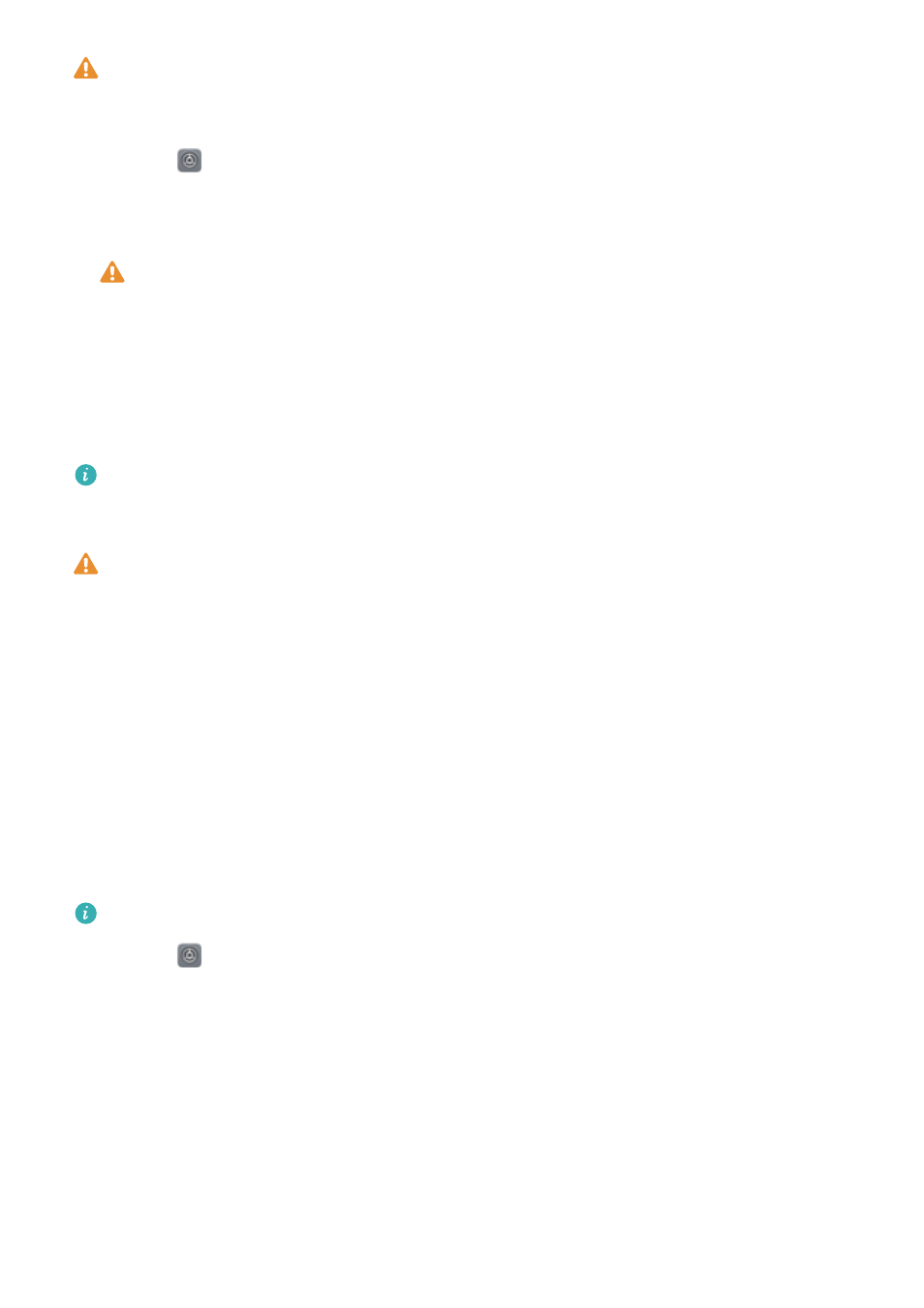
Obnovení výchozích nastavení vymaže všechna osobní data z telefonu, včetně informací o
účtech, stažených aplikací a nastavení systému. Před obnovením továrního nastavení
zálohujte důležitá data. Více informací naleznete v části
Zálohování dat na kartu microSD
1
Otevřete
Nastavení.
2
Klepněte na Rozšířené nastavení > Zálohování a obnovení dat.
3
Klepněte na Obnovení továrních dat a vyberte, zda chcete naformátovat vnitřní úložiště.
Výběr Vymazat vnitřní úložiště odstraní všechny soubory ve vnitřním úložišti, například
hudbu a obrázky. Postupujte opatrně.
4
Klepnutím na Resetovat telefon obnovíte tovární nastavení telefonu.
Aktualizace OTA
Aktualizujte systém telefonu na nejnovější verzi pro zvýšení výkonu.
Ujistěte se, že je váš telefon před zahájením aktualizace připojen k Internetu. Před
aktualizací se připojte k síti Wi-Fi, abyste předešli účtování poplatků za přenesená data.
Kromě toho zajistěte, že telefon má dostatečnou zbývající kapacitu baterie.
l
Použití neoprávněného softwaru třetích stran k aktualizaci telefonu může způsobit
nefunkčnost telefonu nebo ohrozit vaše osobní informace. K dosažení ideálních výsledků
použijte funkci aktualizace OTA nebo odneste telefon do nejbližšího servisního střediska
Huawei.
l
Při aktualizaci systému mohou být vymazána všechna vaše osobní data. Před aktualizací
telefonu si vždy zálohujte důležitá data.
l
Při aktualizaci se ujistěte, že zbývající stav baterie telefonu je alespoň 20 %.
l
Po aktualizaci můžete zjistit, že některé aplikace třetích stran (například aplikace pro
internetové bankovnictví nebo hry) nejsou kompatibilní s vašim systémem. Je to proto, že
nějaký čas trvá, než vývojáři aplikací třetích stran vydají aktualizované verze pro nová
vydání systému Android. Vyčkejte, dokud nebude k dispozici nová verze aplikace.
Klepnutím na Nastavení > Info o telefonu > Číslo sestavení zobrazte číslo verze telefonu.
1
Otevřete
Nastavení.
2
Klepněte na Aktualizační program. Telefon bude automaticky kontrolovat, zda jsou k
dispozici aktualizace.
3
Vyberte nejnovější verzi a stáhněte aktualizační balíček.
4
Po dokončení stahování klepněte na Aktualizovat. Proces aktualizace může chvíli trvat.
Nepoužívejte telefon, dokud nebude aktualizace dokončena. Telefon se po dokončení
aktualizace automaticky restartuje.
Zobrazení informací o produktu
Systémové funkce a nastavení
191